ai中想要想要设计一款卡通动物的图标,该怎么设计这种扁平化的动物图标呢?下面我们就来看看详细的教程。

1、从椭圆工具(L)制成的60 x 60像素大小的圆圈开始形成猫的脸。用沙粒米色填充圆圈。

2、使用直接选择工具(A)选择两侧的定位点,然后将其向下拖动,更改脸部的形状。
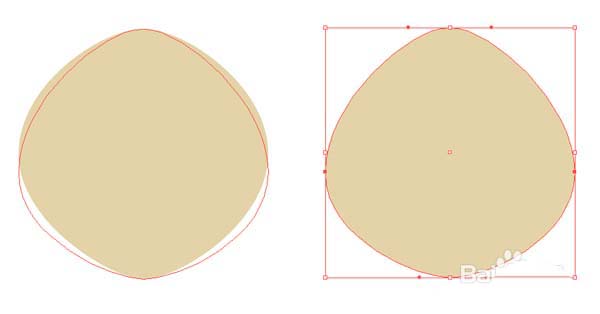
3、现在让我们来形成猫的耳朵。采取多边形工具,并做出约17×15像素大小的三面形状。转到效果>扭曲>凸出并将垂直弯曲值设置为40%。对象>展开形状的外观以应用效果。使用直接选择工具(A)选择上部定位点,并通过单击上部上下文面板中的转换转角来平滑按钮以使角部平滑。缩短此锚点的锚点并向上拖动锚点,使耳朵更尖。
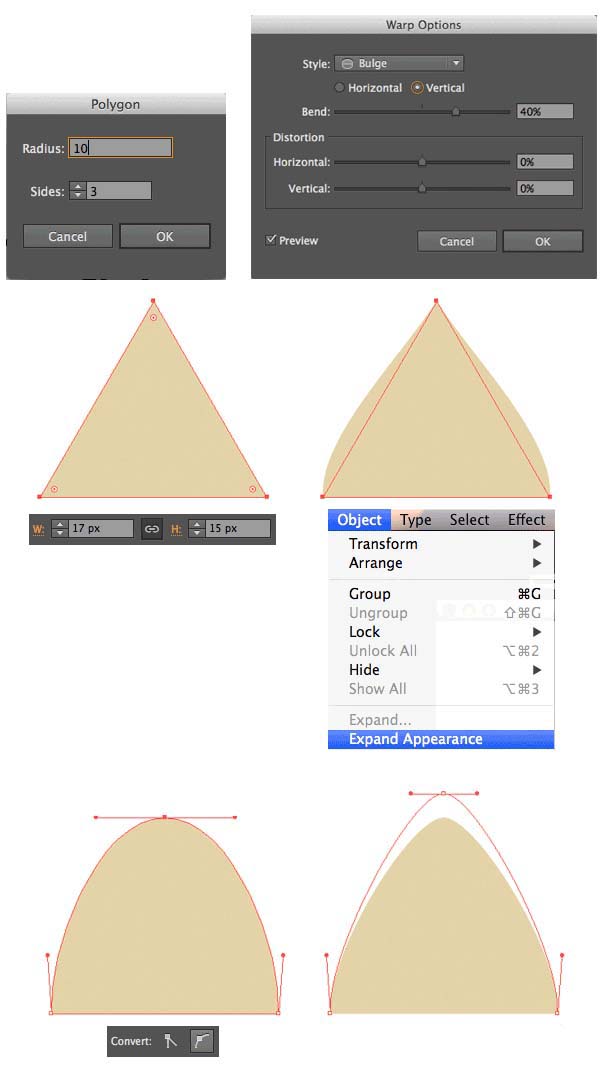
4、复制的形状和粘贴它在正面(操作-C>控制-F)。使副本变小,并用巧克力棕色填充。旋转耳,并将其放置在头部的左侧,发送它到返回(控制-按住Shift [),所述头部形状的下方。使用反射工具(O),方法是双击工具面板上的图标,将耳朵翻转过垂直轴并创建副本,将其放置在头部的另一侧。
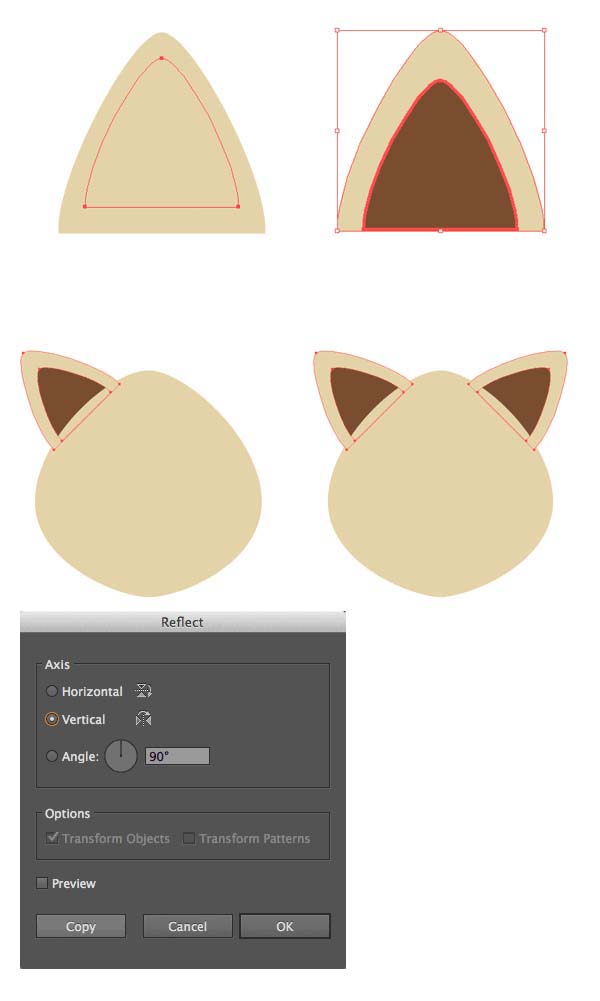
5、让我们让头部的顶部平坦。选择头部形状,使用橡皮擦工具(Shift-E)并按住Alt键在头部划一个窄条。现在我们将这个形状分成两部分。选择不需要的部分并删除它。
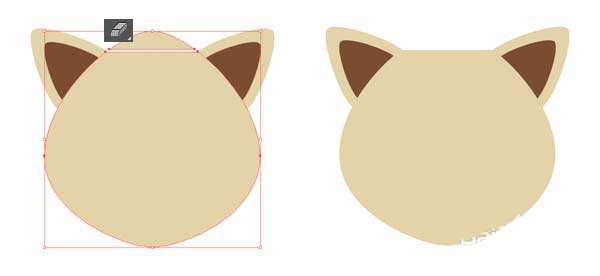
6、用多边形工具制作一个粉红色的小三角形鼻子。选择鼻子并拉动Live Corners的圆圈指示器以使形状变圆。如果此功能在您的Adobe Illustrator版本中不可用,请使用效果>风格化>圆角,其功能完全相同。
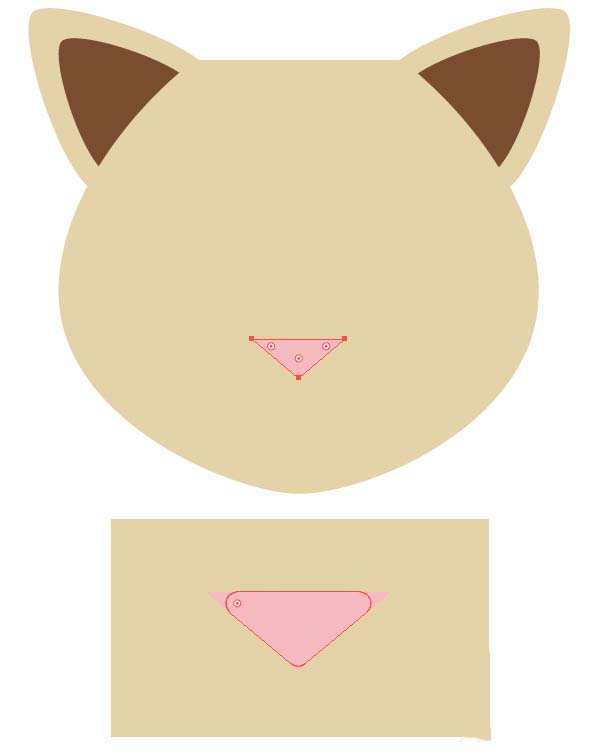
7、制作另一个椭圆并将其放在脸部,以便它接触到鼻子的下部。将鼻子作为关键对象,将椭圆与鼻子对齐。为此,请选择两种形状,然后在按住Alt的同时单击鼻子。您将在鼻子周围看到一个粗大的中风,表明关键对象。前往“对齐”面板并单击“水平对齐中心”。
然后拿起锚点工具(Shift-C)并将底部锚点的锚手柄向下移动到大约45度。使用指南将手柄移动到相等距离(您可以通过从标尺(Control-R)中将指南线拖到您的画板上来添加指南线)。
用与我们在耳朵上相同的棕色填充脸部“面具”,用吸管工具(I)挑选颜色。在面具下方添加一个更小,更浅的棕色椭圆,描绘下颌。
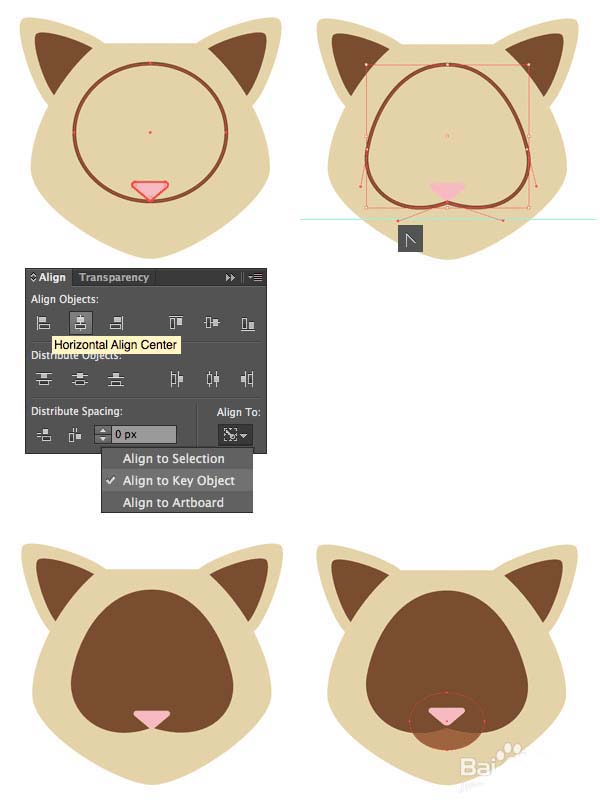
8、现在让我们添加眼睛!制作一个椭圆,选择其正确的锚点并将其转换为上面控制面板中Convert菜单中的一个尖角。用明亮的蓝色填充椭圆,然后为虹膜添加另一个椭圆。在这里,我们需要删除与眼睛边缘重叠的虹膜片。选择两个椭圆,然后使用形状生成器工具(Shift-M)通过按住Alt键并单击不需要的部分来擦除虹膜的上半部分。旋转眼睛,使用反射工具(O)创建镜像副本。
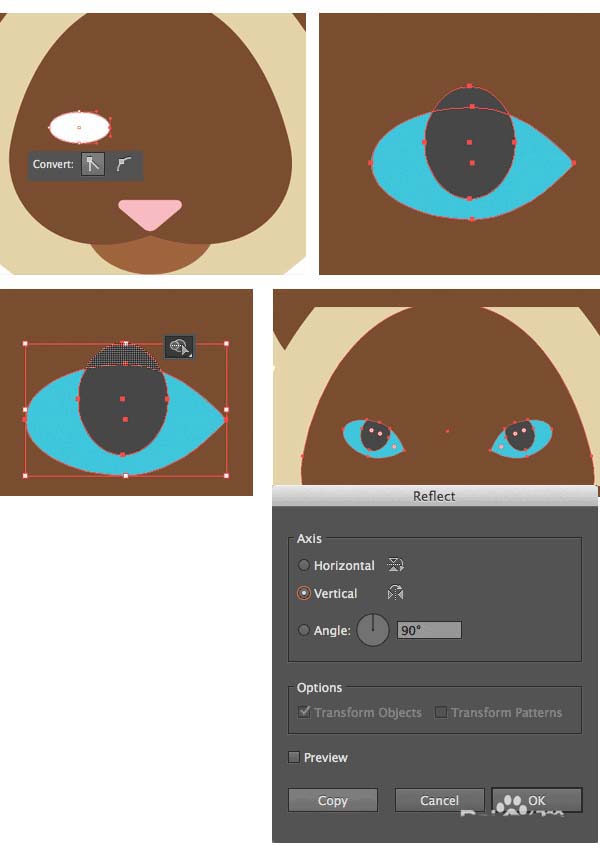
9、为我们的猫的眉毛制作两个浅棕色椭圆,并为亮点添加两个小白圈。创建一个浅粉红色的椭圆,将其放在鼻子的上部,然后使用形状生成器工具(Shift-M)按住Alt键删除不需要的部分,从而使鼻子更加细致。
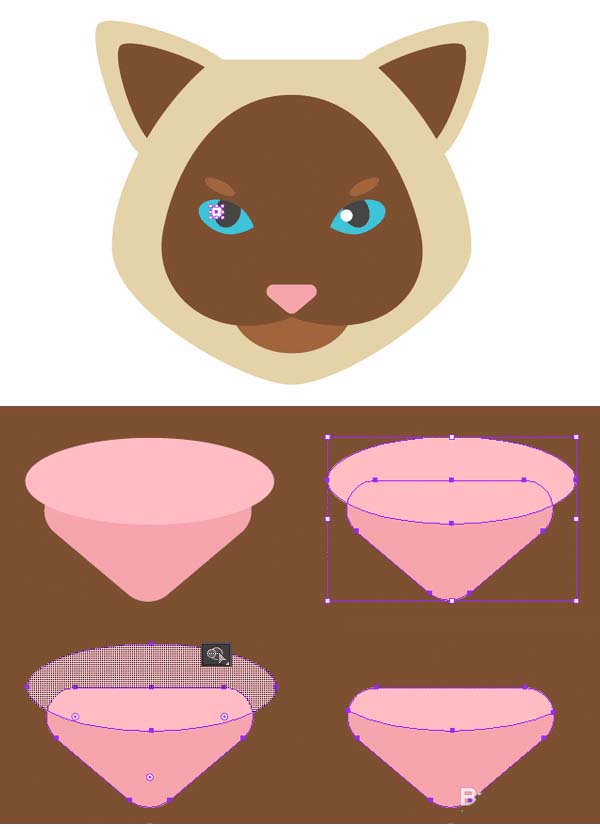
10、让我们创造一个时尚的平面影子,覆盖猫头的一半。组(Control-G)一起猫的所有部分,复制组和粘贴它在正面(操作-C>控制-F)。保持选择了复印,团结其部件在探路者面板,将它们合并成一个单一的形状。将轮廓的混合模式切换为倍增,使其变为半透明。
最后,选择轮廓,使用橡皮擦工具(Shift-E),并按住Alt键,将鼠标拖动到猫头部的左半部分,用白色矩形选择覆盖它。释放鼠标按钮以删除覆盖的部分。
在这里,我们拥有它!我们的平猫已经准备好了。
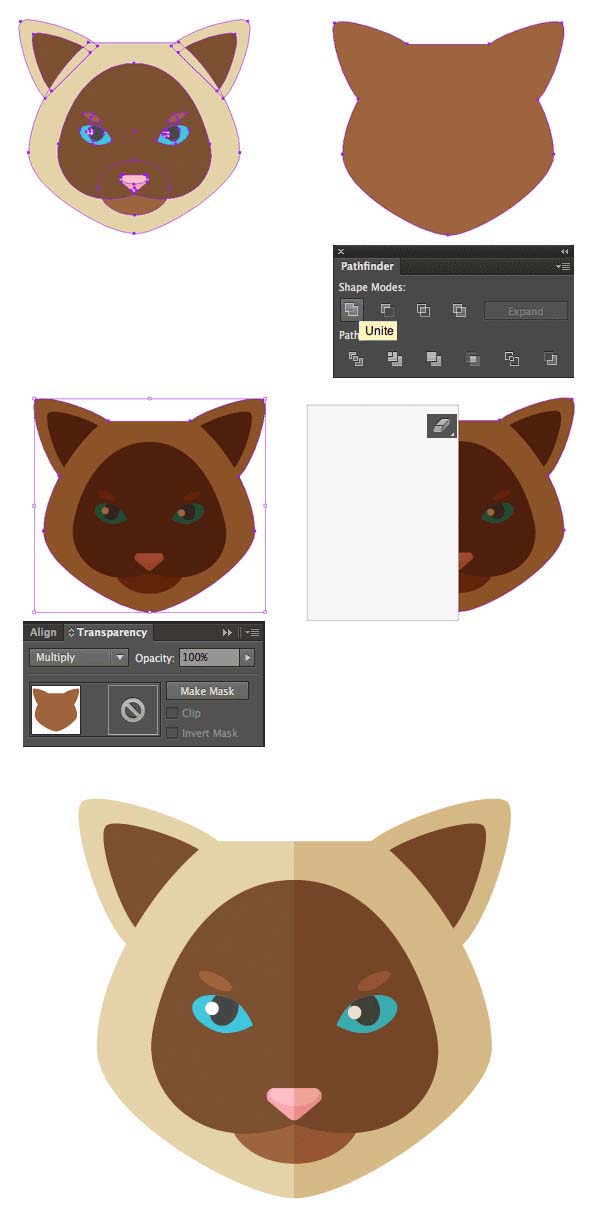
以上就是ai设计扁平化动物图标的教程,希望大家喜欢,请继续关注脚本之家。
相关推荐: